Tabela e përmbajtjes
Excel është një nga mjetet e përdorura gjerësisht që përdorim për zyrën dhe biznesin tonë. Për shumicën e atyre punëve, ne duhet të merremi me një sasi të madhe të dhënash. Ndonjëherë na duhet të gjejmë informacion unik nga ato të dhëna. Pra, në këtë artikull, ne do të diskutojmë se si të fshini dublikatat në Excel, por të mbani një. Fshirja e të gjitha dublikatave është një detyrë pak më e lehtë. Por ne kemi nevojë për disa kthime shtesë dhe kjo do të diskutohet këtu.
Për këtë, ne marrim të dhëna nga një kompani softuerësh ku inxhinierët janë nga vende të ndryshme. Këtu, ne do të kopjojmë emrat e shteteve dhe do të mbajmë vetëm një prej tyre.

Shkarkoni Librin e punës praktike
Shkarko këtë libër pune praktike për t'u ushtruar ndërsa jeni duke e lexuar këtë artikull.
Fshini dublikatat në Excel, por mbani One.xlsx
7 metoda për të fshirë dublikatat në Excel, por mbani një
Ne do diskutoni 7 metoda të ndryshme se si të fshini dublikatat dhe të mbani një në Excel. Ne u përpoqëm të përdorim imazhe të thjeshta për t'i bërë të gjitha metodat më të lehta.
1. Fshij Dublikatat Duke përdorur Renditjen e Avancuar & Filtro në Excel
Ne do të përdorim Renditjen e Avancuar & Mjeti i filtrit për të fshirë dublikatat këtu.
Hapi 1:
- Së pari, zgjidhni qelizat ku do të kontrollojmë dublikatat.
- Këtu zgjodhi Country Column për të kontrolluar për dublikatë.

Hapi 2:
- Shkoni te Home .
- Më pas shkoni te Të dhënat nga kryesoretab.
- Tani, klikoni Rendit & Komanda Filter .
- Pas kësaj, do të marrim opsionin E avancuar .

Hapi 3:
- Pasi të zgjedhim opsionin E avancuar do të marrim Filtër të avancuar .
- Duam të shohim vendin emrat në një kolonë tjetër, kështu që zgjidhni Kopjo në një vend tjetër .
- Tani, zgjidhni vendndodhjen në kutinë Kopjo në .
- Më pas, zgjidhni Vetëm regjistrime unike .

Hapi 4:
- Më në fund, kliko OK për të marrë kthimin.

Në Kollonën F, shohim që dublikatat janë hequr dhe vetëm një është mbajtur .
Përmbajtje të ngjashme: Si të hiqni dublikatat bazuar në kriteret në Excel (4 metoda)
2. Aplikoni mjetin e filtrit për të hequr përsëritjet por Keep One në Excel
Ne do të shtojmë një kolonë me emrin Test për aplikimin e mjetit Filter .

Hapi 1:
- Ne i zgjedhim të gjitha të dhënat nga Kollona e vendit për t'i renditur ato.
- Klikoni butonin e djathtë të miut .
- Nga në atë meny shkoni te Renditni .
- Klikoni në Renditni A në Z .

Hapi 2:
- Zgjidh Zgjero përzgjedhjen .
- Kliko Rendit .

Hapi 3:
- Ne i marrim të dhënat në rend rritës.

Hapi 4:
- Shko te Qeliza E5 e Kollonës së Testit .
- Krahasoniqelizat e Vendi i kolonës . Pëlqej:
=B5=B6 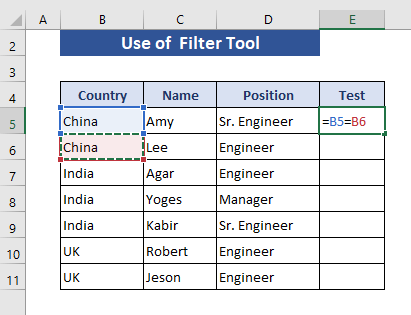
Hapi 5:
- Tani, shtypni Enter .
- Tërhiqeni Plotësoni dorezën deri te Qeliza E11 .

Hapi 6:
- Tani, për të aplikuar Filtër zgjidhni rangun B4:E11 .
- Shko te skeda Home.
- Zgjidh Data nga skeda kryesore.
- Zgjidh Rendit & Komanda Filter .
- Më në fund, Filtro nga opsionet e dhëna.
- Ose mund të shkruajmë Ctrl+Shift+L .

Hapi 7:
- Tani, nga opsionet e filtrit Test Column zgjidhni E VËRTETË .
- Më pas shtypni OK .

Hapi 8:
- Ne marrim vetëm të dhënat E VËRTETA këtu.

Hapi 9:
- Tani, fshini emrat e shteteve.

Hapi 10:
- Tani, hiqni filtrin nga diapazoni ynë i të dhënave duke Ctrl+Shift+L ose ndiqni filtrin nga hapat e mëparshëm.

Përmbajtje të ngjashme: Si të hiqni dublikatat dhe të mbani vlerën e parë në Excel (5 metoda)
3. Përdorni mjetin Excel Remove Duplicates për të mbajtur vetëm instancën e parë
Së pari, ne kopjojmë Kolonën e vendit në Kollonën F për të aplikuar Mjetin "Hiq dublikatat" .

Hapi 1:
- Zgjidhni të dhënat e Kollonës F .

Hapi 2:
- Shko teSkeda Home .
- Zgjidhni Data nga skeda kryesore.
- Zgjidhni komandën Data Tolls .
- 12>Tani, merrni opsionin Hiq Dublikatat .

Hapi 3:
- Ne do të shohim Pop-Up-in e ri .
- Zgjidhni Shteti nga kutia.

Hapi 4:
- Shtypni OK në Hiq Dublikatat Pop-Up .

Hapi 5:
- Një Pop-Up i ri do të tregojë sa dublikatat janë hequr dhe sa unike kanë mbetur.
- Shtypni OK.

Më në fund, marrim një emër shteti nga dublikatat.
4. Përdorni Excel VBA për të fshirë dublikatat, por ruani të parën
Ne do të aplikojmë VBA për të hequr dublikatat dhe për të mbajtur vetëm një emër unik.
Hapi 1:
- Kopjo kolonën Country në Kollonën F për të aplikuar për VBA .

Hapi 2:
- Shtypni Alt+F11 .
- Do të kemi një dritare të re për të shkruar kodin VBA .

Hapi 3:
- Tani shkruani kodin e mëposhtëm në dritare.

3832
Ky program do të heqë dublikatat nga kolona F . F5:F do të thotë se do të kërkojë në atë interval.
Hapi 4:
- Më pas shtypni F5 dhe kthehuni te fleta e mëparshme.

Ky operacion VBA heq të gjitha dublikatat dhe mban një prej tyresecila.
Përmbajtje të ngjashme: Si të hiqni dublikatat në Excel duke përdorur VBA (3 metoda të shpejta)
5. Aplikoni tabelën kryesore për të hequr dublikat ndërsa mbani një në Excel
Ne do të përdorim opsionin Pivot Table në këtë seksion.
Hapi 1:
- Zgjidhni të dhënat nga Kollona B .
- Shko te Insert nga skeda kryesore.
- Zgjidh Tabela Pivot nga komandat.

Hapi 2:
- Do të shfaqet një kuti dialogu për Krijo tabelën kryesore .
- Ne do të zgjedhim fletën e punës ekzistuese për të raportuar të dhënat e tabelës kryesore.
- Në Vendndodhja zgjidhni Qeliza F4 .
- Më pas klikoni OK .

Hapi 3:
- Tani, nga Fushat e Tabelës Pivot zgjidhni Shteti .

Hapi 4:
- Në fletën kryesore, ne do të listojmë shtetin pas fshirjes së dublikatave.

6. Fshini Dublikatat me Excel Power Query por ruajeni të parën
Hapi 1:
- Nga Kollona B zgjidhni fillimisht të dhënat.
- Shkoni te Data nga skeda Home .
- Shko te Data nga skeda Home .
- 12>Më pas zgjidhni Nga tabela/vargu .
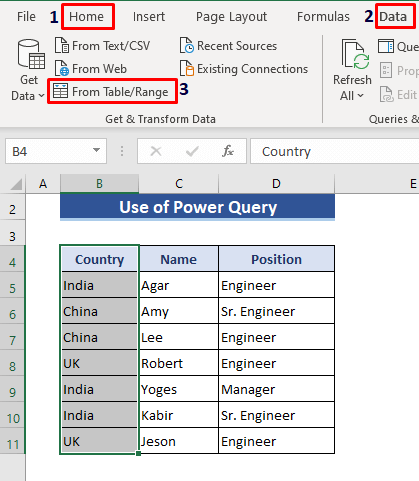
Hapi 2:
- Do të kemi një kuti dialogu.
- Zgjidh Tabela ime ka tituj .
- Më pas shtyp OK .

Hapi 3:
- Klikoni me të djathtën në shiritin e shtetit.
- Nga skeda e përzgjedhjes zgjidhni Hiq Dublikatat .

Hapi 4:
- Më në fund, do të marrim kthimi.
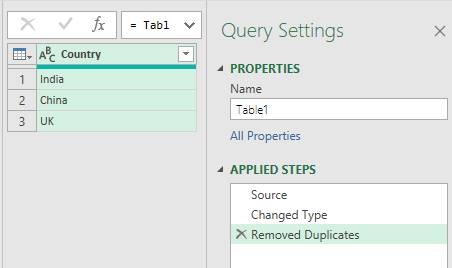
Përmbajtja e ndërlidhur: Formula e Excel për të hequr automatikisht dublikatat (3 metoda të shpejta)
7. Fut një formulë Excel për të fshirë dublikatat, por për të mbajtur një
Këtu, ne do të përdorim një formulë për të fshirë dublikatat në Excel.
Për këtë fillimisht, ne kopjojmë Kollonën e vendit në një fletë tjetër dhe shtoni një Kolonë me emrin Ndodhi.

Hapi 1:
- Në Qelizën C5 shkruani funksionin COUNTIFS. Formula është:
=COUNTIFS($B$5:B5,B5) 
Hapi 2:
- Tani, shtypni Enter .

Hapi 3:
- Tërhiqe Dorezën e mbushjes deri te qeliza C11 .

Hapi 4:
- Tani, shkruani Ctrl+Shift+L për të shtuar një filtër.

Hapi 5:
- Nga opsioni i filtrit të Cell C4 , hiqni 1 dhe zgjidhni opsionet e tjera.
- Më pas shtypni OK .

Hapi 6:
- Tani, do të marrim emrat e shteteve përveç ndodhisë së parë.

Hapi 7:
- Tani, fshini të gjithë shtetin emrat.
- Çaktivizoni opsionin e filtrit duke Ctrl+Shift+L .

Përfundim
Në këtë artikull, ne kemi treguar 7 metoda se si të fshini dublikatat në Excel, por të mbani një. Unë shpresoj se kjo doplotësoni nevojat tuaja, si dhe mund të merrni shumë opsione. Nëse keni ndonjë sugjerim, ju lutemi përmendni ato në kutinë e komenteve.

